Minecraft는 PC에서 플레이할 수 있는 가장 인기 있는 게임 중 하나이며 전 세계 수백만 명의 사랑을 받고 있습니다. 하지만 마인크래프트가 로딩 화면에서 멈추면 빠르게 실망스러운 상황이 될 수 있습니다. 그러나 로딩 화면에 멈춘 Minecraft에 대한 많은 보고서가 웹에서 볼 수 있는 유일한 사람은 아닙니다. 이 오류가 발생하는 이유에 대한 정확한 이유는 없지만 이 문제를 해결하는 데 도움이 될 수 있는 전문가가 권장하는 몇 가지 문제 해결 단계가 있습니다.
Minecraft를 플레이하는 동안 Mojang 화면을 지나갈 수 없는 경우에도 도움을 드릴 수 있습니다. 이 블로그에서는 Windows의 로딩 화면에서 Minecraft가 멈추는 문제를 해결하는 방법을 알아보겠습니다.
로딩 화면에서 마인크래프트 멈춤을 수정하는 방법에 대한 다양한 방법 –
다음 단계를 수행하여 이 오류를 해결할 수 있는 몇 가지 방법이 있습니다. 각 단계를 성공적으로 수행한 후 문제가 반복되는지 확인하고 문제가 해결된 것 같으면 나머지 단계를 무시해야 합니다.
방법 1:바이러스 백신 소프트웨어 비활성화
로딩 화면에서 Minecraft가 멈추는 문제를 해결하려면 바이러스 백신을 일시적으로 비활성화하여 시작할 수 있습니다. 바이러스 백신 애플리케이션은 인증된 멀웨어를 차단할 뿐만 아니라 시스템에서 잠재적인 위협을 제거합니다. 그리고 Minecraft 파일 및 폴더가 바이러스 백신에 의해 위협으로 간주되는 경우 게임을 로드할 수 없습니다. AVG AntiVirus의 예를 통해 바이러스 백신을 비활성화하는 방법에 대한 단계를 보여 드렸습니다.
1단계: 소프트웨어를 열고 설정으로 이동하여 일시적으로 끕니다. 또한 작업 표시줄 오른쪽 하단에 비활성화 옵션이 나타나는지 확인할 수 있습니다.
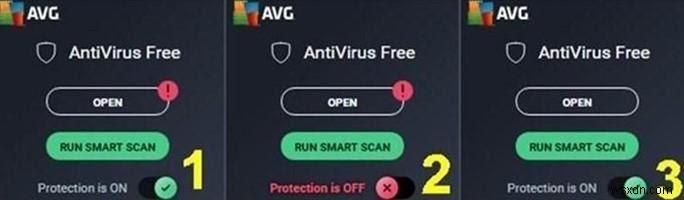
2단계: 바이러스 백신이 비활성화되면 Minecraft를 실행하고 로딩 화면을 통과할 수 있는지 확인합니다.
3단계: 문제가 해결된 것 같으면 바이러스 백신을 켜고 예외 목록에 Minecraft 폴더를 추가하여 바이러스 백신에서 검사하거나 차단하지 않도록 하세요.
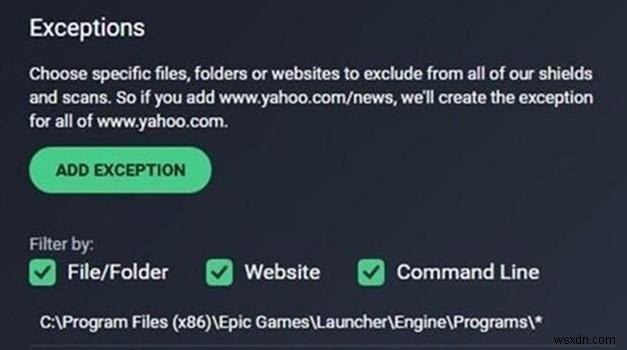
방법 2:그래픽 드라이버 업데이트
로딩 화면에서 Minecraft가 멈추는 문제를 해결하는 다음 대안은 그래픽 드라이버를 업데이트하는 것입니다. 이러한 드라이버는 컴퓨터 화면과 Minecraft 게임 간의 통신을 유지하는 데 도움이 됩니다. 호환되지 않는 드라이버로 인해 게임이 지연되거나 디스플레이 오류가 표시되거나 전혀 시작되지 않을 수 있습니다. 다음은 드라이버를 업데이트하는 두 가지 옵션입니다.
옵션 1:수동으로 드라이버 업데이트
시스템에 설치된 그래픽 드라이버를 식별하고 제조업체 웹 사이트를 방문하여 가장 호환되는 최신 드라이버를 다운로드하고 설치해야 합니다. 일반적으로 그래픽 카드에는 Intel, NVIDIA 및 AMD의 세 가지 유형이 있습니다. 공식 웹사이트를 방문하여 장치를 검색할 수 있습니다.
옵션 2:드라이버 자동 업데이트
자동 방법은 컴퓨터를 스캔하고 업데이트해야 하는 모든 드라이버를 식별할 수 있는 드라이버 업데이트 소프트웨어를 사용하는 것입니다. 일단 감지되면 드라이버 문제가 사용자 앞에 나열되고 업데이트할 드라이버를 결정해야 합니다. 다음은 Windows 10 PC에서 드라이버를 업데이트하는 자동 프로세스를 시작하는 단계입니다.
1단계: 제공된 링크에서 Smart Driver Care를 다운로드하십시오.
2단계 :애플리케이션을 설치하고 엽니다.
3단계 :지금 스캔 시작 버튼을 클릭하여 스캔 프로세스를 시작합니다.

4단계: 사용자가 관련 결정을 내릴 수 있도록 드라이버 문제 목록이 화면에 강조 표시됩니다.
5단계 :업데이트 프로세스를 시작하려면 그래픽 드라이버 옆에 있는 드라이버 업데이트 링크를 클릭하십시오.
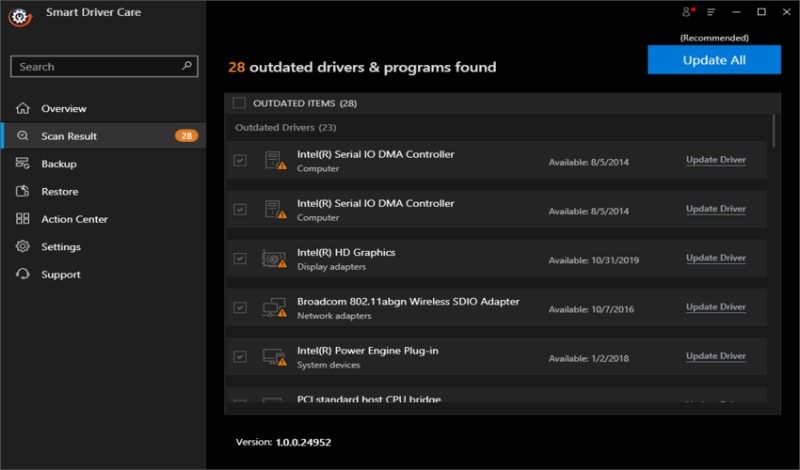
참고: 비슷한 방식으로 모든 드라이버를 하나씩 업데이트할 수 있습니다.
6단계 :업데이트가 완료된 후 시스템을 재부팅합니다.
방법 3:호환 모드에서 Minecraft 실행
드라이버를 업데이트한 후에도 여전히 로딩 화면에서 Minecraft가 멈추는 문제가 발생하는 경우 호환 모드에서 Minecraft를 열 수 있습니다. 이를 수행하는 단계는 다음과 같습니다.
1단계: Minecraft 런처가 저장된 폴더로 이동합니다.
2단계 :런처를 마우스 오른쪽 버튼으로 클릭한 다음 컨텍스트 메뉴에서 속성을 클릭합니다.
3단계 :호환성 탭을 클릭한 다음 호환성 모드에서 이 프로그램 실행이라는 드롭다운 옵션에서 Windows 7을 선택합니다.
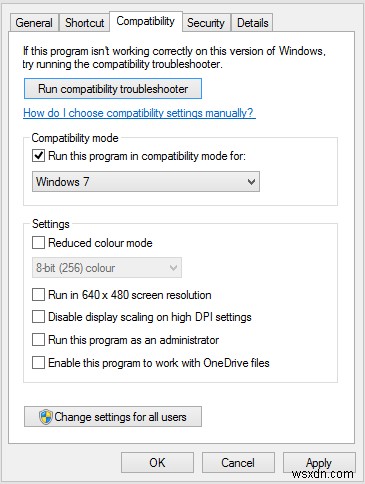
4단계 :적용을 클릭한 다음 확인을 클릭합니다.
5단계: 마지막으로 게임을 다시 실행하여 문제가 해결되었는지 확인하세요.
방법 4:게임 재설치
로딩 화면에서 멈춘 Minecraft를 해결하기 위한 마지막 문제 해결 방법은 게임을 완전히 다시 설치하는 것입니다. 그러나 다시 설치하기 전에 PC에서 게임의 모든 흔적을 제거하고 제거해야 합니다. Minecraft를 제거하는 단계는 다음과 같습니다.
1단계 :키보드에서 Windows + R을 눌러 실행 상자를 불러옵니다.
2단계 :"Appwiz.cpl"을 입력한 다음 Enter 키를 눌러 PC에 설치된 프로그램 목록을 엽니다.
3단계: Minecraft를 마우스 오른쪽 버튼으로 클릭하고 제거를 선택합니다. 화면의 단계에 따라 PC에서 게임을 제거합니다.
4단계 :실행 상자를 다시 열고 이번에는 ”%appdata%”를 입력합니다. 폴더가 열리면 Minecraft 폴더를 찾아 삭제합니다.
5단계 :공식 웹사이트에서 마인크래프트를 다시 다운로드하세요.
마인크래프트가 로딩 화면에서 멈추는 문제를 해결하는 방법에 대한 생각
컴퓨터에서 Minecraft를 플레이할 수 없고 로딩 화면에서 계속 멈추는 경우 위의 해결 방법이 이 문제를 해결하는 데 확실히 도움이 될 것입니다. PC를 향상시키고 최적의 성능을 제공하는 데 도움이 되는 드라이버 업데이트를 시도할 수 있습니다.
Facebook에서 팔로우하는 것을 잊지 마세요. , YouTube , 플립보드 , 인스타그램 .
